[삼]
가족 나무는 세부 사항을 자세히 설명하는 계층 적 차트입니다. 가족 구성원 간의 연결 ...에 Microsoft의 많은 계층 구조 스타일 SmartArt 그래픽 중 하나를 사용하여 PowerPoint에서 자신의 패밀리 트리를 만들 수 있습니다. 방법은 다음과 같습니다.
시작하려면, 열린 파워 포인트 "삽입"탭으로 이동하십시오.

"삽화"그룹에서 "SmartArt"를 클릭하십시오.
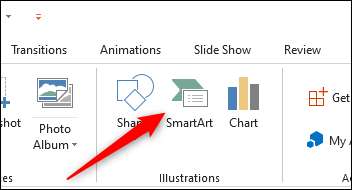
"SmartArt 그래픽 선택"창이 나타납니다. 왼쪽 창에서 "계층 구조"탭을 클릭하십시오.
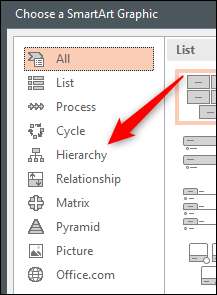
이제 계층 구조 SmartArt 그래픽의 작은 컬렉션이 표시됩니다. 표준 가족 나무의 경우 " 조직도 "옵션이 이상적입니다. 그러나 SmartArt 그래픽이 가장 잘 작동하는지 선택할 수 있습니다.
클릭하여 사용하려는 차트를 선택하십시오.
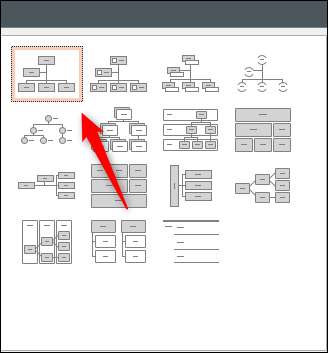
일단 선택되면 미리보기 및 차트 설명이 오른쪽 창에 나타납니다. "확인"을 클릭하여 차트를 삽입하십시오.

프레젠테이션에 추가 된 차트를 사용하면 각각의 상자에 가족 구성원의 이름을 입력 할 수 있습니다. 상자를 클릭하고 이름을 입력 하여이 작업을 수행하십시오. 텍스트가 상자에 자동으로 맞게 크기를 조정합니다.
상자를 클릭하여 선택한 상자를 삭제 한 다음 키보드의 "삭제"키를 눌러 필요하지 않은 상자를 삭제할 수 있습니다.
특정 위치 아래 또는 위의 상자를 추가 할 수도 있습니다. 이렇게하려면 클릭하여 상자를 강조 표시하십시오.
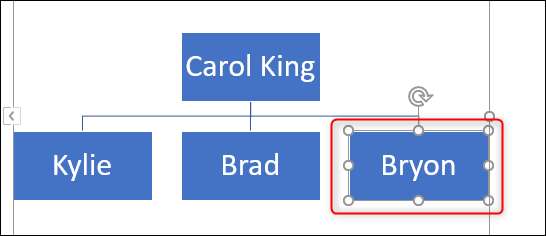
그런 다음 "SmartArt Tools"그룹의 "디자인"탭을 클릭하십시오.
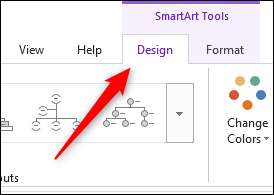
"그래픽 작성"그룹에서 "추가 셰이프"옵션 옆에있는 화살표를 클릭하십시오.
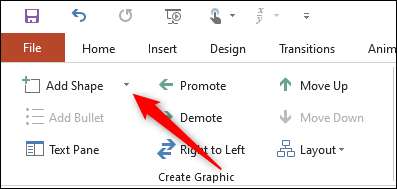
드롭 다운 메뉴가 나타납니다. 메뉴에서 선택한 옵션은 현재 선택된 상자와 관련하여 상자를 배치 할 위치에 따라 다릅니다. 각 옵션은 다음과 같습니다.
- 셰이프 추가 후 : 선택한 상자의 오른쪽 및 동일한 수준에 상자를 추가합니다.
- 이전에 모양 추가 : 선택한 상자의 왼쪽 및 동일한 수준의 상자를 추가합니다.
- 위의 모양 추가 : 선택한 상자 위에 상자를 추가합니다.
- 아래 모양을 추가하십시오 : 선택한 상자 아래 상자를 추가합니다.
- 조수 추가 : 선택한 상자의 레벨과 아래 수준 사이에 상자를 추가합니다.
이 예에서 우리의 허구의 캐릭터 브라이언이 자식을 가정하면 "아래의 모양 추가"옵션을 사용합니다.
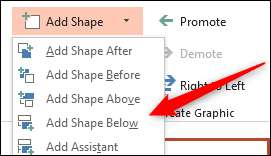
선택한 상자 아래에 상자가 표시됩니다.
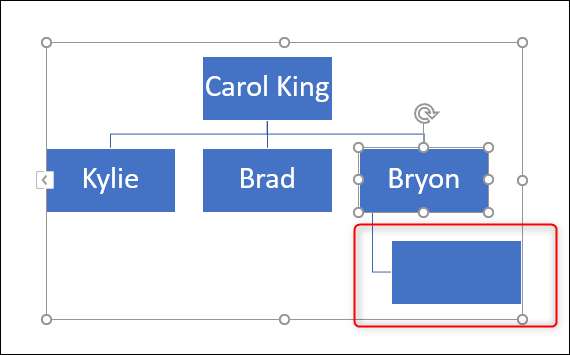
상자가있는 경우 해당 가족 구성원의 이름을 입력하십시오. 가족 나무가 완료 될 때 까지이 단계를 반복하십시오.
디자인을 조정하거나 차트의 색상을 변경할 수도 있습니다. 차트를 클릭하여 선택한 다음 "디자인"탭을 클릭하십시오. "SmartArt Styles"그룹에서는 선택할 수있는 다양한 스타일의 범위와 색상을 변경하는 옵션이 표시됩니다.
"색상 변경"옵션을 클릭하여 드롭 다운 메뉴를 표시 한 다음 가장 좋아하는 색 구성표를 선택하십시오.
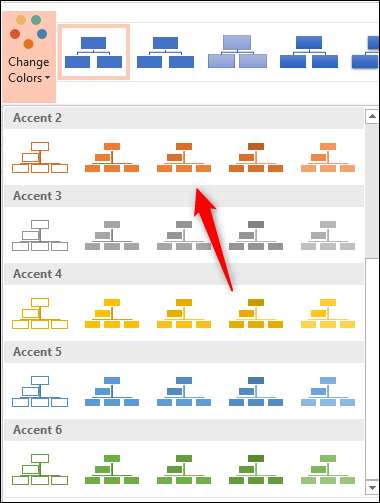
그런 다음 "SmartArt Styles"그룹의 라인업에서 원하는 스타일을 선택하십시오. 우리는 "inset"옵션을 사용할 것입니다.
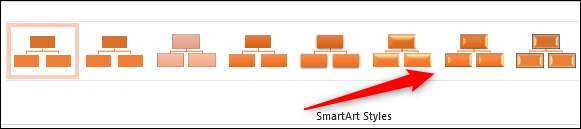
차트가 선택한 색상과 스타일을 취할 것입니다.
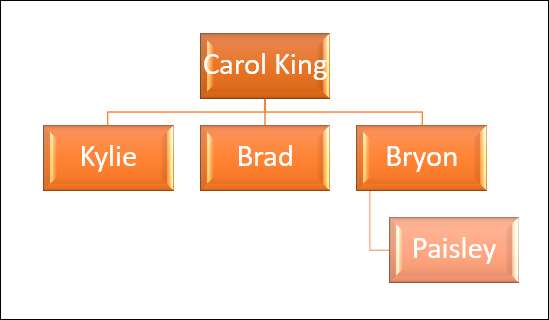
스타일과 색상으로 즐겨 찾기까지 작품을 가장 잘 찾으십시오.
가족 나무를 만드는 것은 흥미로운 것입니다. 그러나 그것은 항상 협력적인 노력입니다. 가족에게 물어볼 수 있습니다 프레젠테이션에서 공동 작업 가족 구성원이 없는지 확인하십시오. 그리고 기억하십시오 프레젠테이션을 공유하십시오 가족 나무가 완성되면 가족과 함께!







